كيف تبدأ أو تنشر Shopify Store؟
نشرت: 2021-12-24في الأيام الخوالي ، كان إطلاق متجر يعني أنه سيتعين عليك إعداد ميزانية كبيرة لاستئجار مساحة ، وشراء المخزون ، وبناء التخزين ، والعمل لساعات طويلة خلف سجل نقدي. كل هذا العمل الشاق ، ولا يمكنك التأكد مما إذا كان منتجك قد يتم بيعه أم لا.
الآن ، بفضل القليل من الابتكار المسمى Shopify ، يمكن إنشاء متجر على الإنترنت بما يزيد قليلاً عن بضع نقرات بالماوس وأقل من ساعة من وقتك. أتحدث عن المستقبل ، هل أنا على حق؟
إذا كنت هنا ، يجب أن تكون مهتمًا إلى حد ما بفتح عمل تجاري مع Shopify. لذلك في هذه المقالة ، سوف نتعرف على كل شيء عن إطلاق أو نشر متجر Shopify وكيف يمكنك القيام بذلك بسهولة قدر الإمكان. دعنا نقفز إليه!
ما هو Shopify؟
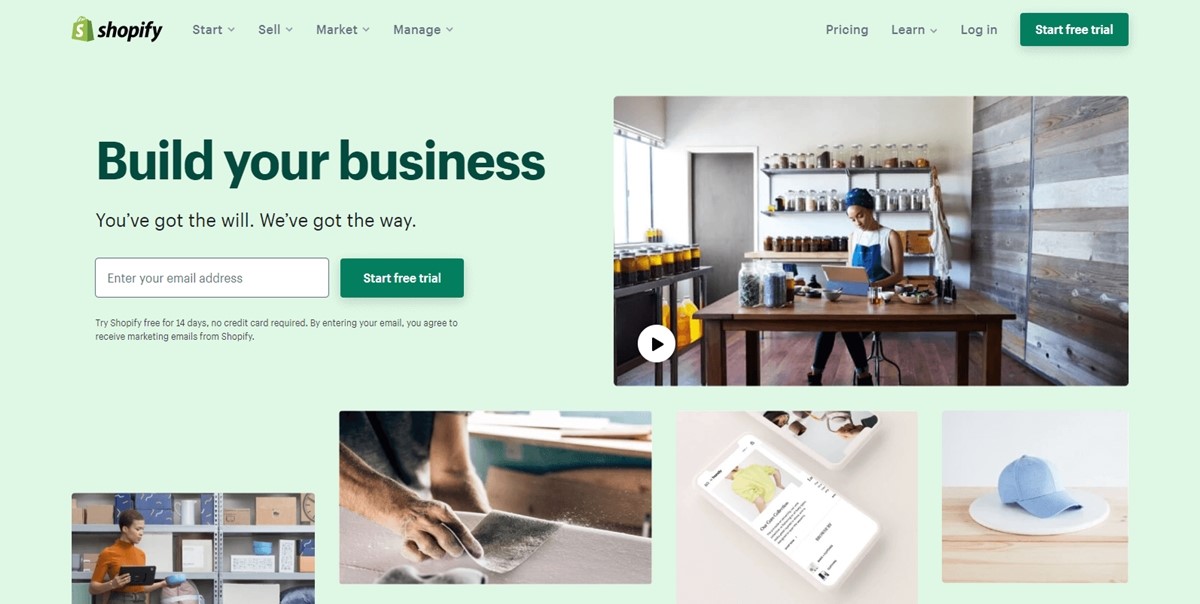
بدأت في عام 2004 ، Shopify هي عبارة عن منصة للتجارة الإلكترونية تعتبر أسهل طريقة لإنشاء متجر عبر الإنترنت. ما لا يعرفه الكثير هو أن العملاق بدأ كمتجر على الإنترنت معروف ببيع معدات التزلج على الجليد.
لكنها الآن واحدة من أهم الشركات في سوق الأوراق المالية وتخدم أكثر من 600،00 شركة من 175 دولة مختلفة. تمت معالجة أكثر من مليار طلب من خلال Shopify حتى الآن ، ووصل إجمالي مبيعات التجار إلى أكثر من 55 مليار دولار.
أي مستخدم يقوم بالتسجيل في Shopify سيحصل على نسخة تجريبية مجانية مدتها 14 يومًا لتجربة جميع الميزات مثل تصميم المتجر والسمات والتطبيقات وإدارة المخزون ومعالجة الدفع والجوانب المهمة الأخرى. بعد التجربة ، تحصل على ثلاث خطط تسعير للاشتراك بمبلغ 29 دولارًا أو 79 دولارًا أو 299 دولارًا شهريًا بناءً على ما تحتاجه.
إذا كنت قد بدأت للتو ، فإن خطة Basic Shopify بسعر 29 دولارًا شهريًا هي أكثر من كافية لأي عمل تجاري عبر الإنترنت. ولا تنس أنك ستحصل على خدمة عملاء على مدار الساعة طوال أيام الأسبوع عبر الدردشة المباشرة والهاتف والبريد الإلكتروني في حالة ظهور أي مشاكل.
بيع عبر الإنترنت مع Shopify
يحظى بثقة الملايين من الشركات في جميع أنحاء العالم
قم بإعداد متجر Shopify قبل الإطلاق.
يعد إنشاء متجر Shopify أمرًا سهلاً ومباشرًا للغاية ، ويمكنك إنجازها جميعًا في أقل من ساعة ، وهذا يتم بسرعة بطيئة للتحقق من كل شيء. لديك أيضًا نسخة تجريبية مجانية لمدة 14 يومًا ، لذلك لا تقلق إذا كنت تعتقد أنك أفسدت شيئًا ما. مع راحة البال ، لنبدأ!
1: صنع الاسم
قبل إنشاء متجر ، تحتاج إلى اسم فريد أو سيطلب منك Shopify اختيار شيء آخر. لكن لا تقلق ، فليس من الصعب إنشاء اسم لم يستخدمه أي شخص آخر حتى الآن.
في الواقع ، يمكن لـ Shopify مساعدتك بأداة مجانية تسمى مولد اسم النشاط التجاري. فقط أدخل الكلمة التي تريد أن يحتوي عليها اسم عملك وستحصل على قائمة من 100 اسم تحتوي على الكلمة المطلوبة. هذه الأسماء كلها متاحة للشراء وإنشاء متجر جديد Shopify بالطريقة الصحيحة.
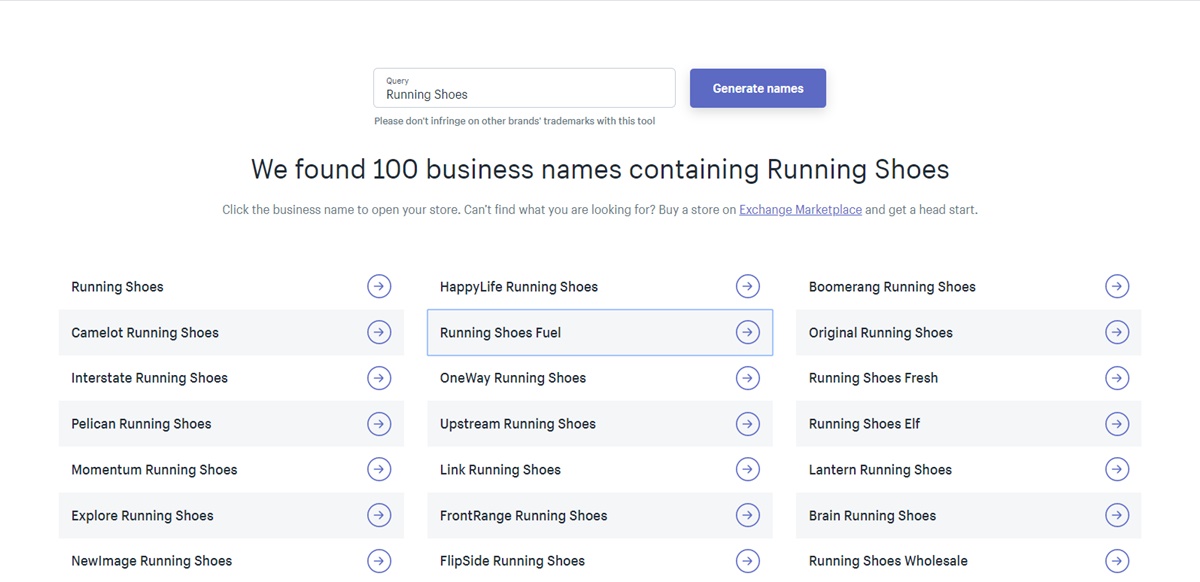
على سبيل المثال ، عندما أدخلت الكلمة الرئيسية "حذاء جري" في الأداة ، أحصل على مائة اسم تجاري تحتوي على الكلمة. بعضها قابل للاستخدام والبعض الآخر غير صالح ، لكن لدي فكرة جيدة عن الكيفية التي أريد أن يكون بها اسم عملي.
وإذا كنت بحاجة إلى مزيد من الخيارات ، فراجع مقالتنا حول أفضل 11 أداة مجانية رائعة من Shopify مولدات أسماء الأعمال. لا تساعدك هذه الأدوات في أفكار الأسماء فحسب ، بل تتيح لك أيضًا شراء المجالات وإنشاء الشعارات وإنشاء المزيد من مجموعات الكلمات للحصول على الاسم المثالي.
اقرأ المزيد: كيف تسمي علامتك التجارية؟
على الرغم من عدد الخيارات المتاحة لك ، يمكنك اختيار خيار واحد فقط. إذن ، إليك بعض المعايير التي يجب مراعاتها أثناء اختيار اسم عملك:
اجعل اسمك قصيرًا: يجب أن يكون الحد الأقصى لطول اسم النشاط التجاري حوالي 17 حرفًا. واجعلها قصيرة ولكن لا تنسى مثل Nike أو Apple.
اجعلها سهلة التهجئة: إذا لم تكن من ألمانيا ، فالتزم بالأسماء المكتوبة بالضبط كيف تبدو ولا تستخدم أي أشياء يصعب نطقها.
تحقق من اسم المجال: يمكن لأداة مثل GoDaddy المساعدة في هذا الأمر ، وتذكر دائمًا البحث عن نطاق .com. إذا كان شخص ما قد أخذ ذلك بالفعل ، فيجب أن تفكر في اسم آخر بدلاً من اختيار نوع مجال آخر ، مثل .net أو .org أو .biz. Shopify لديه أيضًا أداة مجانية لمساعدتك في إنشاء اسم مجال جذاب لمتجرك عبر الإنترنت. تحقق من ذلك هنا.
اطلب التعليقات: ليس عليك أن تفعل كل شيء بنفسك ، اطلب المساعدة والمشورة من الأصدقاء أو العائلة أو شريكك إذا كنت تشعر أنك بحاجة إلى آراء الآخرين.
فكر خارج الصندوق: لا توجد فكرة سيئة ، والأسماء التي بدت سخيفة في البداية يمكن أن تكون جذابة للعملاء. لذا جرب الأشياء لأنك لا تعرف أبدًا أي الأفكار المجدية قد تظهر.
بعد اختيار اسم لعملك ، حان الوقت للخطوة التالية.
تلميح
تقدم Shopify مجموعة واسعة من الأدوات المجانية لمساعدتك في إدارة عملك على الإنترنت. على سبيل المثال ، يمكنك استخدام Shopify's Hatchful لإنشاء شعار مجاني في دقائق. أو يمكنك استخدام أداة Free Slogan Maker للتوصل إلى بعض العبارات الجذابة لعلامتك التجارية.
2: تسجيل حساب
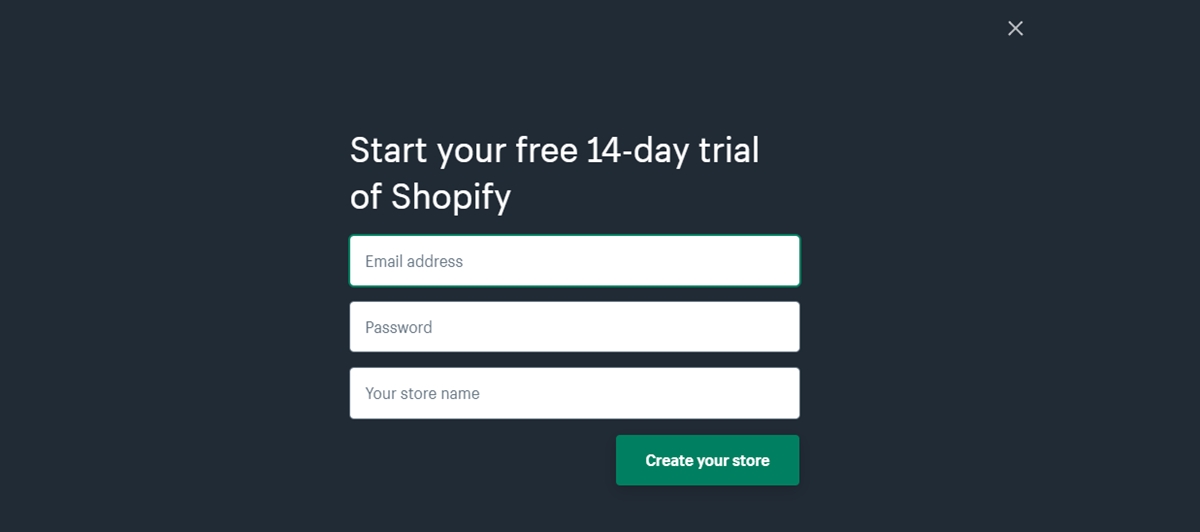
الآن ، قم بزيارة Shopify واستخدم نموذج التسجيل لإنشاء حسابك الخاص. ستكون هناك حاجة إلى بعض التفاصيل مثل اسم متجرك وعنوان بريدك الإلكتروني وكلمة مرور. سيُطلب منك أيضًا اسمك وبلدك وعنوانك ورقم اتصالك.
القسم الآخر الذي ستحتاج إلى الإجابة عنه هو عندما يتم سؤالك عما إذا كان لديك منتجات وما الذي تهدف إلى بيعه. إذا كانت نيتك هي المحاولة فقط Shopify لمعرفة ما إذا كان يمكن أن يعمل من أجلك ، فحدد "أنا فقط ألعب" في القائمة المنسدلة المسماة "هل لديك منتجات؟". وفي خيار "ما الذي ستبيعه" ، حدد "لست متأكدًا.
بمجرد الانتهاء من كل هذه الخطوات ، انقر فوق "لقد انتهيت".
بيع عبر الإنترنت مع Shopify
يحظى بثقة الملايين من الشركات في جميع أنحاء العالم
3: اختر موضوعًا
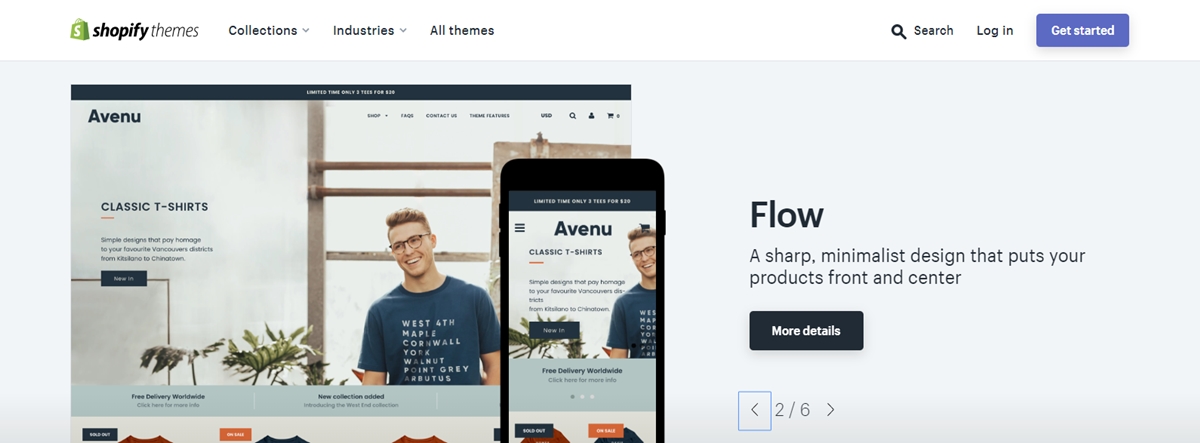
بعد قيامك بالتسجيل ، سيتم نقلك مباشرة إلى واجهة إدارة متجرك. أنت الآن جاهز لبدء تخصيص متجرك وإعداد المدفوعات وتحميل المنتجات والشحن للعملاء.
لكن لا تنس أنك بحاجة إلى واجهة أمامية يمكن للزوار التفاعل وتصفح قائمة المنتجات الخاصة بك. ويمكنك القيام بذلك عن طريق اختيار سمة في Shopify متجر السمات. كل هذه السمات متاحة للحصول على الدعم الكامل من المصممين و Shopify أنفسهم حتى يتمكن متجرك من العمل بسلاسة.
هذا ليس كل شيء ، فجميع السمات الموجودة في المتجر تحتوي على قائمة شاملة من التعديلات التي يمكنك تغيير المظهر الخاص بك لتلائم حاجتك دون الحاجة إلى لمس سطر من التعليمات البرمجية. تحتوي السمات المميزة أيضًا على المزيد من التعديلات ، ولكن إذا كنت قد بدأت للتو ، فسيكون المظهر المجاني رائعًا أيضًا.
وإذا كنت تريد إجراء المزيد من التغييرات في التفاصيل ، فيمكنك الوصول إلى ملف HTML و CSS أيضًا. ولكن هناك قيودًا قليلة على ما يمكن تحقيقه نظرًا لأن السمة قابلة للتخصيص بالفعل بدون تشفير.
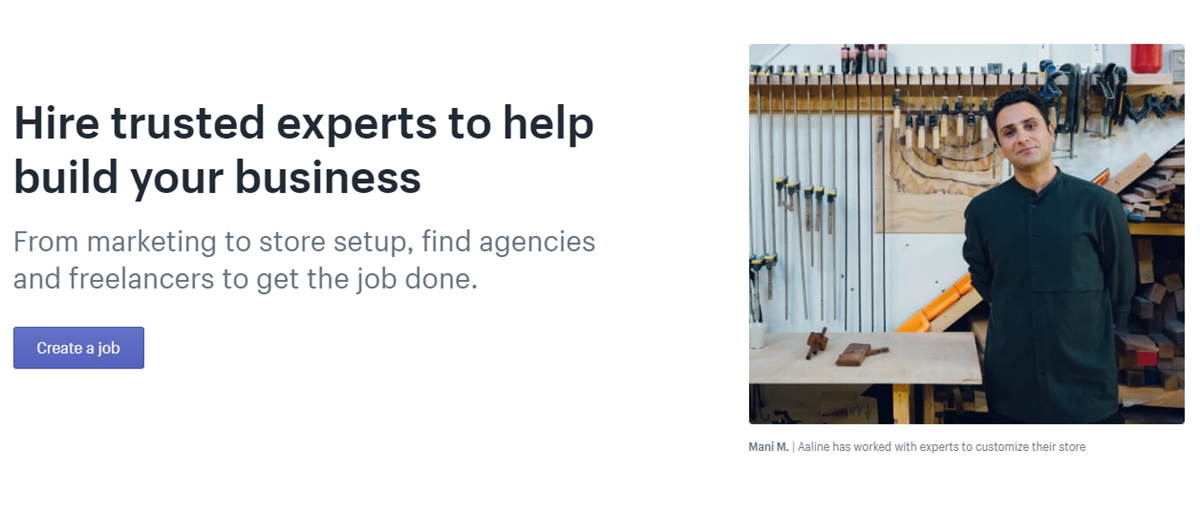
إذا كنت بحاجة إلى مساعدة مهنية. Shopify لديه فريق دولي من وكالات التصميم على Shopify الخبراء الذين يمكنك توظيفهم لتصميم موقعك لإتقان كل التفاصيل الصغيرة بشكل كامل.
يمكن اتخاذ الخطوات التالية للعثور على الموضوع الذي يناسب احتياجاتك:
تصفح متجر السمات
قم بتسجيل الدخول إلى Shopify وقم بزيارة Shopify Theme Store. في الموقع ، ستجد أكثر من 70 شكلًا مختلفًا للاختيار من بينها ، مع نسبة جيدة من الأشكال المجانية أيضًا.
هذا ليس المكان الوحيد ، يمكنك أيضًا العثور على سمات لمتاجر Shopify في الأسواق الأخرى مثل TemplateMonster أو ThemeForest . لتصفية السمات المتاحة ، اختر الفئة والميزات التي تريدها.
يمكنك اختيار الموضوعات المدفوعة أو المجانية ، والصناعة ، وأسلوب الموضوع. هناك أيضًا خيارات للتصفية حسب السعر أو الأحدث أو الأكثر شيوعًا.
تحقق من الاستعراضات والوظائف
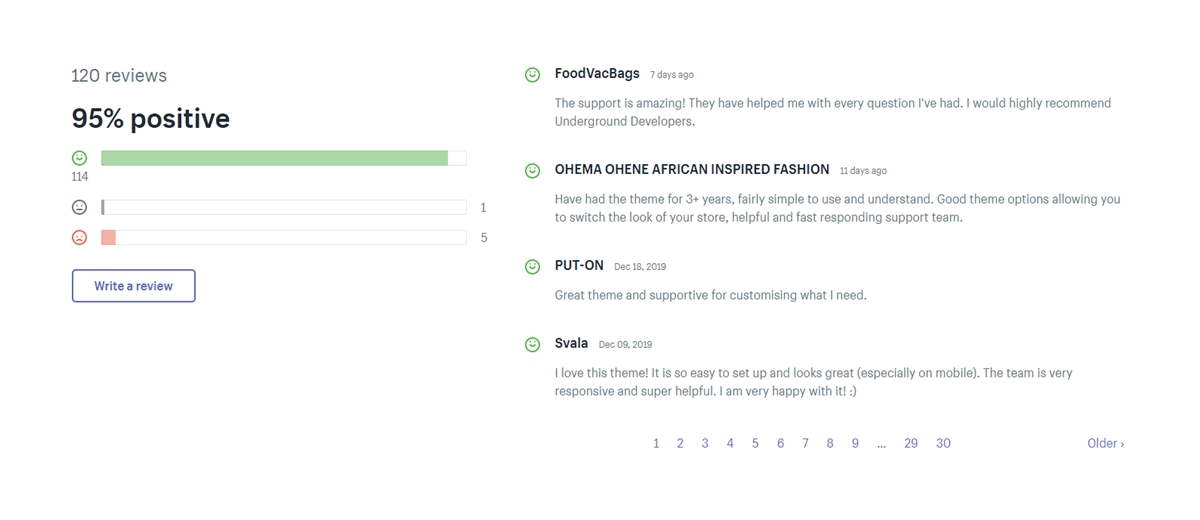
بمجرد رؤية السمة التي تعجبك ، يمكنك النقر فوق نموذج صورة السمة للاطلاع على مزيد من المعلومات. من المهم جدًا معرفة ما إذا كان الموضوع سريع الاستجابة أم متوافقًا مع الأجهزة المحمولة قبل الشراء. يمكنك أيضًا مشاهدة المظهر أثناء العمل باستخدام زر View demo .
إذا كان الموضوع يأتي في أنماط مختلفة ، يمكنك أيضًا عرض الإصدارات التجريبية الأخرى للموقع عن طريق اختيار متغير اللون. قم بالتمرير لأسفل ويمكنك قراءة بعض المراجعات حول ما يفكر فيه المستخدمون الآخرون الذين استخدموا الموضوع.
احصل على المظهر
بمجرد العثور على ما تريد ، انقر فوق الزر " Add theme . سيطلب منك Shopify تأكيد ما إذا كنت تريد حقًا تثبيت السمة. يمكنك النقر فوق Publish as my Shop's Theme .
ولا تقلق إذا كان هذا الموضوع هو الخيار المناسب لك أم لا ، يمكنك دائمًا تغيير رأيك لاحقًا. بعد ذلك ، تم تثبيت السمة ، سيتم إخطارك من قبل Shopfiy ويمكنك الانتقال إلى مدير السمات الخاص بك.

هنا ، يمكنك مشاهدة النسق المنشور الذي قمت بتثبيته أو تنشيطه مؤخرًا والسمات غير المنشورة التي قمت بتثبيتها مسبقًا. بالنسبة لمتجري ، فقد كان لدي بالفعل سمة أولية تم إنشاؤها لمصلحتي الخاصة ، ولكن يمكنني دائمًا التغيير إلى خيارات أخرى في مكتبة السمات.
4: إعدادات المتجر
تحتوي جميع سمات Shopify على خيارات لإجراء تغييرات بسيطة يمكن أن تؤثر بشكل كبير على مظهر متجرك ، لذلك لا تقلق من أن ينتهي بك الأمر إلى موقع ويب يشبه استنساخ أي متجر آخر.
في علامة تبويب مكتبة السمات في الصورة أعلاه ، يمكنك رؤية جميع الإجراءات التي يمكنك إجراؤها باستخدام سمة. يمكنك معاينة السمة أو نشرها أو إعادة تسميتها. بعد ذلك ، يمكنك عمل نسخة مكررة منه ، لذلك عند إجراء بعض التغييرات التي لا تعجبك ، يمكنك دائمًا الرجوع إلى الإصدار الأصلي والبدء من جديد.
يمكنك أيضًا تنزيل ملف السمة أو تعديل لغته أو رمزه. من السهل جدًا قراءة الترميز في رأيي ، ويمكنك تغييرها بنفسك بقليل من التعلم. ولكن من ناحية أخرى ، لديك زر Customize .
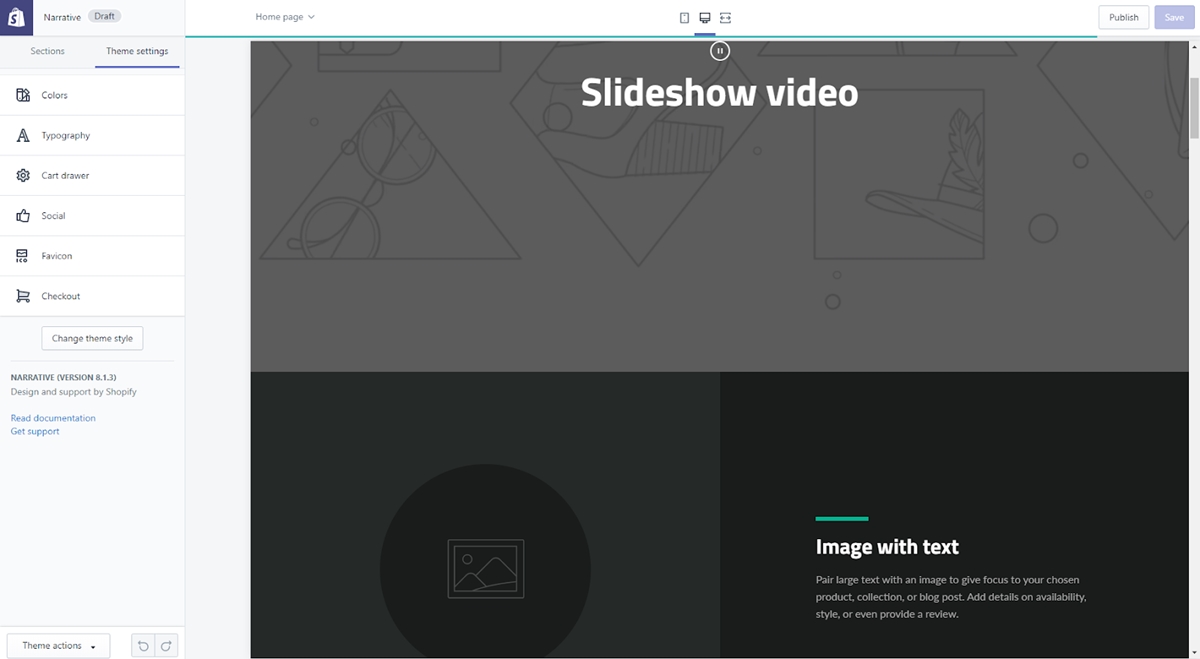
إذا قمت بالنقر فوقه ، فسيتم نقلك إلى صفحة تتحكم في كل وظيفة أساسية لموضوع متجرك. هذا ملعب رائع حيث يمكنك اللعب بالإعدادات واختبار كل التفاصيل الصغيرة حتى تتمكن من تحديد ما يناسب موقعك وما هو قادر عليه.
بعد أن جربت لوحة القيادة هذه بنفسي ، يجب أن أقول إنها سهلة الاستخدام للغاية ويمكنك تعلم استخدامها على طول الطريق دون أي تدريب مسبق. يوفر قسم إعدادات السمة بعض الميزات الشيقة أيضًا. ويمكنك أن ترى كيف يبدو موقعك على الهاتف المحمول بنقرة واحدة.
الميزات الأكثر شيوعًا في لوحة المعلومات هذه هي:
- تحميل الشرائح لإنشاء مكتبة للصفحة الرئيسية
- تحميل الشعارات وتغيير الحجم
- اختيار عدد العناصر التي ستظهر في كل قسم من صفحات المجموعة
- إضافة وظائف العناصر ذات الصلة إلى صفحات المنتج
- اختيارات الخط
- الألوان
تتيح لك بعض السمات تغيير موضع العناصر على الصفحات مثل عرض صور المنتج على يمين الصفحة أو يسارها أو وسطها. تتوفر أيضًا أدوات الوسائط الاجتماعية لـ like / pin / tweet.
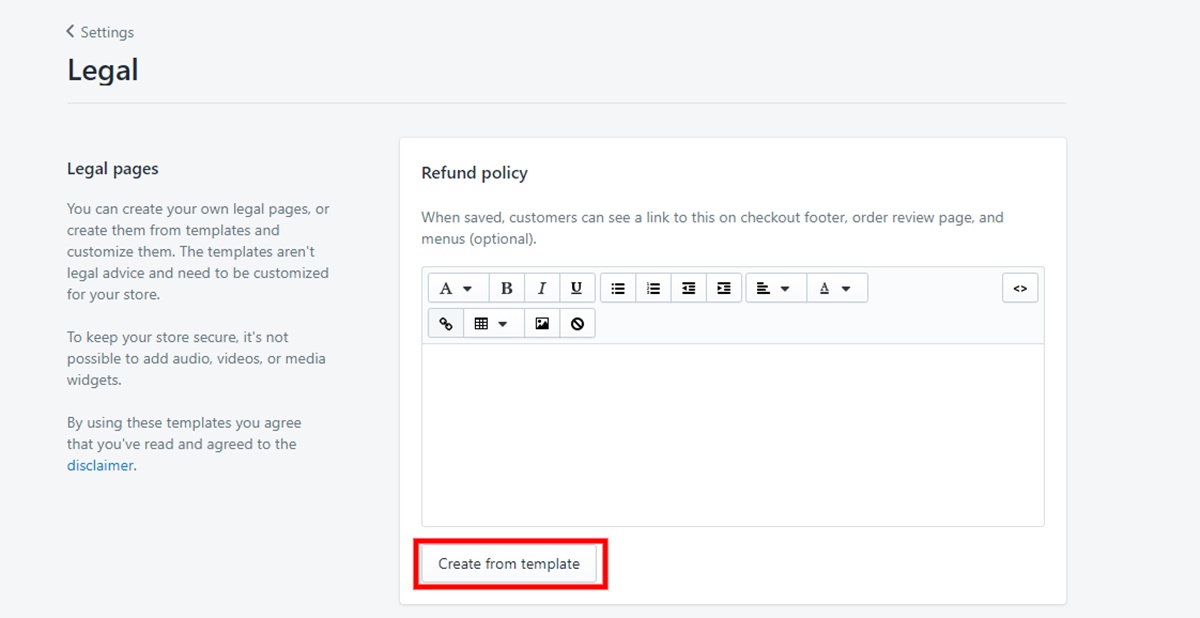
هناك شيء آخر يجب الاهتمام به قبل بدء البث المباشر وهو التأكد من ملء جميع الصفحات القانونية. يمكنك القيام بذلك في علامة التبويب Legal في صفحة Settings . ستجد هنا سياسة رد الأموال وسياسة الخصوصية وشروط الخدمة وسياسة الشحن في انتظار كتابتها. لحسن الحظ ، Shopify لديه بالفعل قوالب يمكنك إنشاؤها وتعديلها في علامة التبويب هذه.
5: إضافة المنتجات
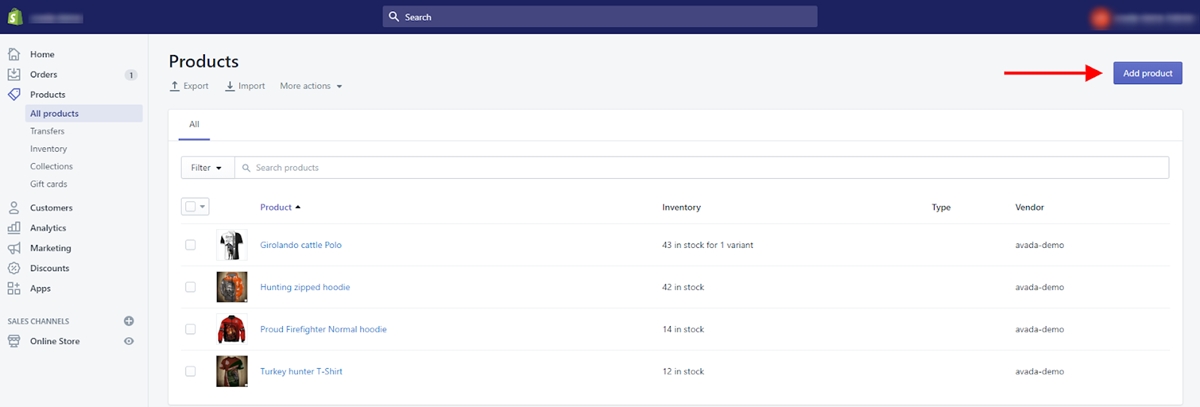
أخيرًا وليس آخرًا ، تحتاج إلى إضافة بعض المنتجات إلى متجرك قبل بدء البث المباشر. في صفحة لوحة معلومات متجرك ، حدد Products . ستجد هناك زر Add product في منتصف الصفحة ، أو في الزاوية اليمنى العليا عند تحميل بعض المنتجات.
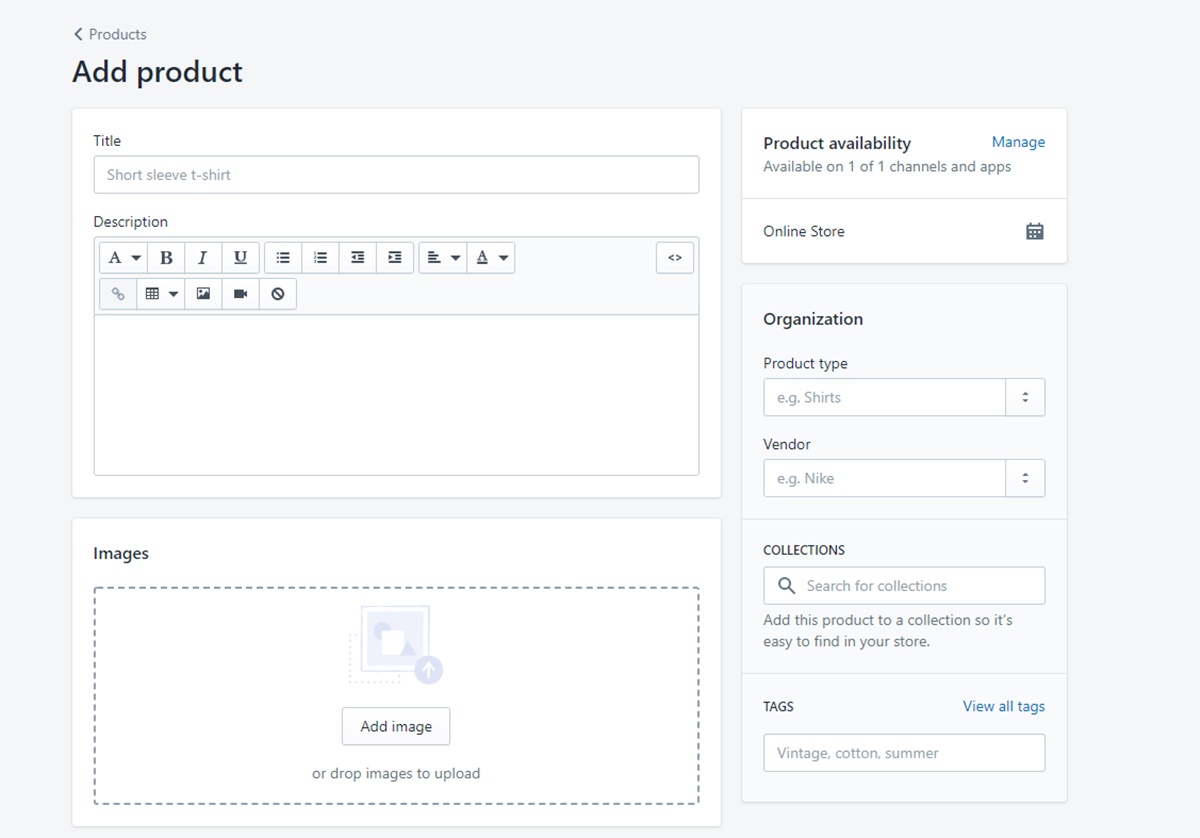
في الشاشة التالية ، يمكنك إضافة العديد من التفاصيل حسب الحاجة لعرض منتجك. انتبه جيدًا لتلك التي ستساعد في تحسين محركات البحث مثل الاسم أو الوصف أو عنوان URL. يمكنك أيضًا تحميل صور المنتج على هذه الشاشة. يمكن ترتيبها بعد الانتهاء من التحميل ، لذا لا تقلق بشأن وضعها بالترتيب الخاطئ.

تلعب صور المنتج دورًا مهمًا في تحقيق المبيعات ، لذا تأكد من عرض منتجاتك في أفضل الصور وإبراز أي ميزات فريدة أو خاصة في اللقطات القريبة. أقترح الاحتفاظ بجميع صورك بنفس الأبعاد للحفاظ على مظهر متجرك نظيفًا.
بمجرد ملء كل المعلومات ، تذكر دائمًا النقر فوق الزر Save product أو سيكون عليك إعادة كل شيء من جديد.
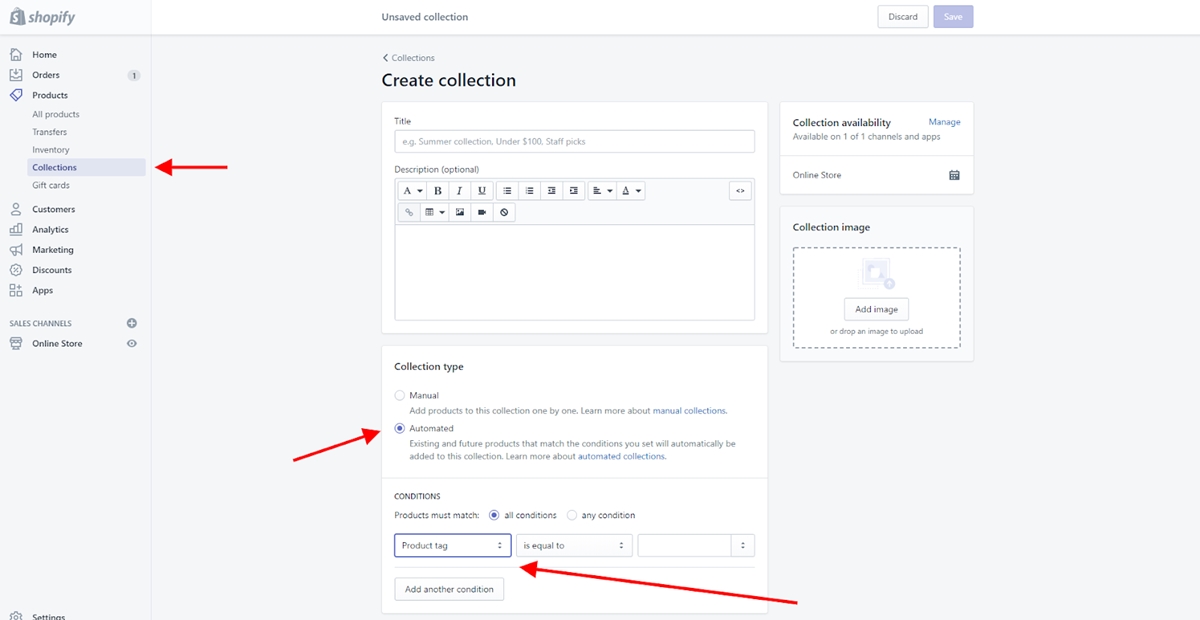
يمكنك أيضًا إنشاء مجموعات من المنتجات التي لها سمة مشتركة واحدة أو أكثر يجب على العملاء البحث عنها عند زيارة متجرك. على سبيل المثال ، قد يبحث عملاؤك عن:
- العناصر الأكثر مبيعًا للعناصر المعروضة للبيع
- عناصر لمجموعة معينة من الناس مثل الرجال والنساء والأطفال
- العناصر بألوان أو أحجام معينة
- عناصر من نوع ما مثل القمصان والسترات الصوفية والقلنسوة.
- المنتجات الموسمية مثل هدايا الأعياد أو الزينة
يمكن أن تظهر المنتجات في مجموعة واحدة أو أكثر ، ويمكنك عرض هذه المجموعات على صفحتك الرئيسية وفي شريط التنقل. يمكن أن يساعد هذا زوار موقعك في العثور على ما يبحثون عنه وزيادة أرقام المبيعات.
يمكنك أيضًا تحديد كيفية إضافة المنتجات إلى مجموعة ، سواء يدويًا أو تلقائيًا (تقوم بإعداد الشروط لتضمين المنتجات التي تلبي المعايير المطلوبة تلقائيًا).
الآن مع إبعاد جميع المعلومات الضرورية عن الطريق ، سنبدأ في جعل متجرك عبر الإنترنت "مباشرًا".
6 خطوات لبدء أو نشر متجر Shopify الخاص بك:
لقد قضيت بعض الوقت والجهد لاستيراد إعداد متجر Shopify يمكنك أن تفخر به ، واستيراد جميع المنتجات ، وكتابة جميع المستندات القانونية اللازمة. الآن ، حان الوقت لإنهائه ونشر متجر Shopify الخاص بك.
فيما يلي الخطوات الست التي تحتاجها لبدء عملك عبر الإنترنت بسهولة Shopify:
1. إنشاء وإضافة اسم المجال
لبدء تشغيل موقعك ، تحتاج إلى اختيار اسم المجال - وهو عنوان عبر الإنترنت يمكن لعملائك استخدامه لزيارة عملك. تذكر الخطوة التي اخترتها لاسم متجرك؟ يمكن أن يساعدك Shopify في الحصول على مجال للاسم أيضًا وستتم إضافته إلى متجرك تلقائيًا.
هذا حقًا يوفر الوقت إذا كنت لا تعرف أي شيء عن استضافة موقع ويب. عادةً ما يكلف المجال ما بين 9 إلى 14 دولارًا أمريكيًا سنويًا ، وبما أن Shopify يهتم بالاستضافة ، فلن تضطر إلى التعامل مع أي شركة تابعة لجهة خارجية للحفاظ على تشغيل موقعك بسلاسة.
خيار آخر هو شراء مجال من شركات خارجية مثل GoDaddy أو Bluehost. غالبًا ما تبدأ هذه المجالات من 11 دولارًا سنويًا. بمجرد الشراء ، سيتعين عليك إعادة توجيه سجلات DNS بنفسك ، والتي سنمر بها في القسم التالي.
ولكن كما ترى ، إذا قمت بشراء مجال من Shopify ، يمكن أن يوفر لك القليل من المتاعب إذا لم يكن لديك أي معرفة باستضافة موقع ويب.
لإضافة مجال جديد ، توجه إلى Online Store في شريط التنقل الأيمن. ثم انقر فوق Domains ويمكنك إضافة اسم المجال الخاص بك باستخدام ميزة Add an existing domain .

بمجرد الاتصال ، سترى الحالة Connected كما في الصورة أعلاه.
2. تحديث سجلات DNS
الآن إذا كنت تستخدم موفر مجال تابعًا لجهة خارجية ، فسيتعين عليك تحديث سجلات DNS الخاصة بك. DNS هو نظام اسم المجال - وهو نظام يوجه اسم المجال إلى عنوان IP مادي محدد. تحتاج إلى تغيير هذا لأن موفر الاستضافة وموفر المجال مختلفان.
على سبيل المثال ، إذا قمت بتسجيل اسم المجال الخاص بك مع GoDaddy ، فسيكون خادم الاسم المستخدم لإدارة سجل DNS الخاص بك هو خادم الاسم العام لـ GoDaddy مثل NS1.godaddy.com. سيؤدي تحديث سجلات DNS الخاصة بك إلى توجيه اسم المجال إلى عنوان IP الصحيح مثل store name.shopify.com.
الآن ، قم بتسجيل الدخول إلى المجال الخاص بك وقم بإجراء جميع التغييرات التالية على سجلات DNS:
- قم بتغيير سجل @ أو الرئيسي A إلى عنوان IP التالي: 23.227.38.32
- أضف أو قم بتغيير www CNAME إلى رابط متجر Shopify الخاص بك بدون HTTP: storename.myshopify.com. يمكنك رؤية هذا في صفحة إعداد المجالات.
3. قم بإزالة أي كلمات مرور لواجهة المتجر
إذا كانت سمة متجرك محمية بكلمة مرور Shopify ، فتأكد من تعطيل كلمة المرور قبل بدء التشغيل. قد يبدو الأمر مضحكًا ، لكنك ستفاجأ برؤية مدى سهولة نسيان الناس لهذا الأمر.
نظرًا لأنك مدير المتجر ، فمن الأسهل التغاضي عن هذا لأنه يمكنك الوصول إلى متجر Shopify الخاص بك طالما أنك سجلت الدخول. حتى إذا كنت لا تتذكر تشغيل هذه الميزة ، فلا يزال الأمر يستحق بضع دقائق مضاعفة -تدقيق.
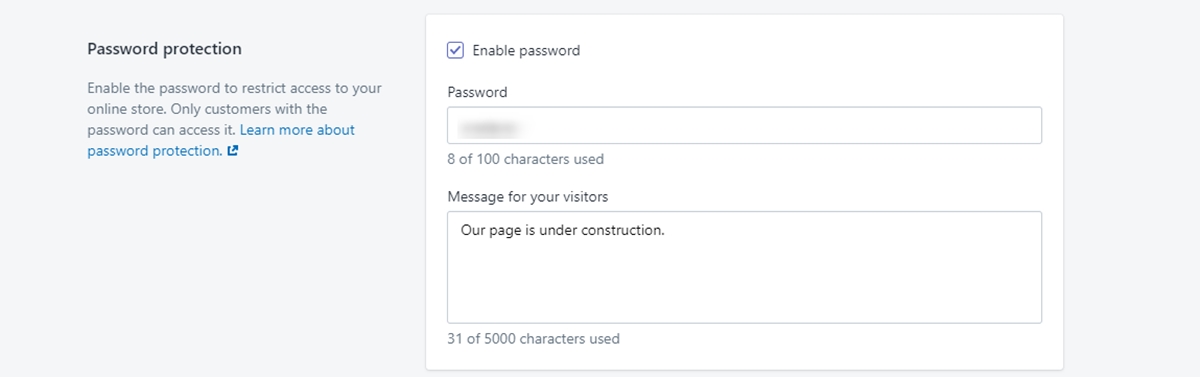
يمكنك الوصول إلى هذا الخيار في علامة تبويب Online Store والنقر فوق Preferences . ثم قم بالتمرير لأسفل إلى Password protection وإلغاء تحديد مربع Enable password . إذا كنت بحاجة إلى استخدام ميزة كلمة المرور ، فيمكنك ترك رسالة للزائرين كما في الصورة أعلاه.
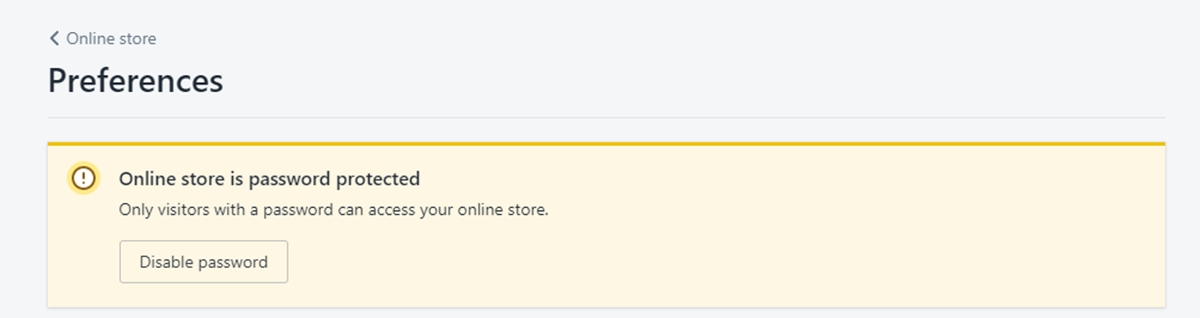
وإذا استمر تشغيل كلمات المرور الخاصة بك ، فستتلقى إشعارًا كهذا حتى تتمكن من الوصول بسرعة إلى ميزة تعطيل كلمة المرور.
4. تعيين المجال الأساسي
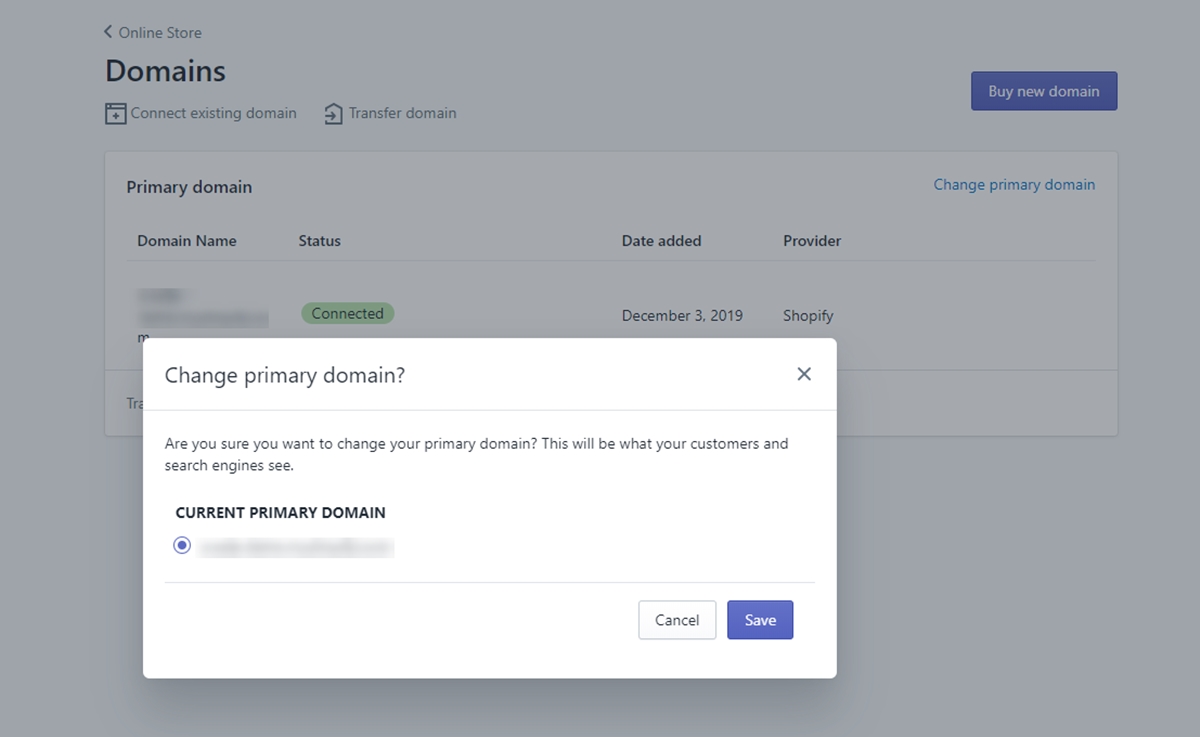
في البداية عند إعداد متجرك ، تحصل على نطاق فرعي افتراضي ضمن اسم المجال myshopify.com . من الناحية الفنية ، لا يزال بإمكانك تشغيل موقعك تحت هذا العنوان ، سيبدو متجرك أكثر احترافية إذا كان لديه اسم مجال مخصص. وهناك بعض فوائد تحسين محركات البحث أيضًا.
يتيح لك Shopify تسجيل مجال داخل لوحة التحكم بأسعار معقولة. من السهل القيام بذلك أيضًا ، يمكنك الوصول إلى هذه الإعدادات في قسم Domains ضمن قائمة Online Store . إذا كان لديك أكثر من مجالين ، يمكنك تعيين نطاق أساسي.
بمجرد حصولك على المجال الخاص بك من الانتهاء من توجيه المجال الخارجي الخاص بك إلى Shopify ، يمكنك جعل المجال الأساسي الخاص بك هو الخيار الذي لا يحتوي على myshopify.com . بناءً على تفضيلاتك ، يمكنك تحديد الخيار بدون جزء www أم لا - لا يهم حقًا طالما أنه اختيارك.
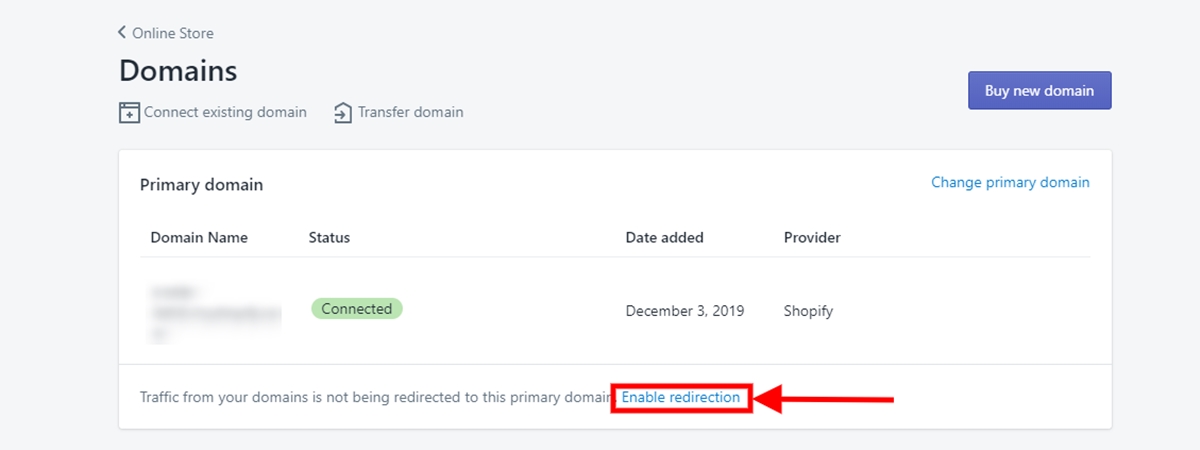
يتمثل الجزء المهم من هذه الخطوة في التأكد من تمكين ميزة Redirect all traffic to the primary domain . يسمح هذا الخيار لمحرك البحث بمعرفة عنوان الويب الصحيح تمامًا الذي يوجد به متجر Shopify الخاص بك ويمنع أي ارتباك إضافي.
5. إضافة مجالات أخرى إذا لزم الأمر
يمكنك تكرار الخطوتين 1 و 2 مع أي مجالات أخرى ترغب فيها. سيتم إعادة توجيه جميع أسماء النطاقات تلقائيًا إلى المجال الأساسي. يمكنك تغيير هذا الإعداد في أي وقت مع خيار Set as primary بجوار كل اسم مجال.
على سبيل المثال ، إذا كنت تريد أن يكون متجرك فريدًا ، فأنت تشتري جميع المجالات الخاصة بك Shopify اسم المتجر بنهايات مختلفة مثل .biz ، .org ، .me. بعد ذلك ، يمكنك تحديد كل منها كنطاق أساسي لك في أي وقت ترغب في ذلك.
يرجى ملاحظة أن عدد أسماء النطاقات التي تضيفها إلى متجرك لن يكون لها أي تأثير على مُحسّنات محرّكات البحث لموقعك.
اقرأ دليلنا: الدليل الكامل حول كيفية اختيار اسم المجال
6. متجرك مباشر!
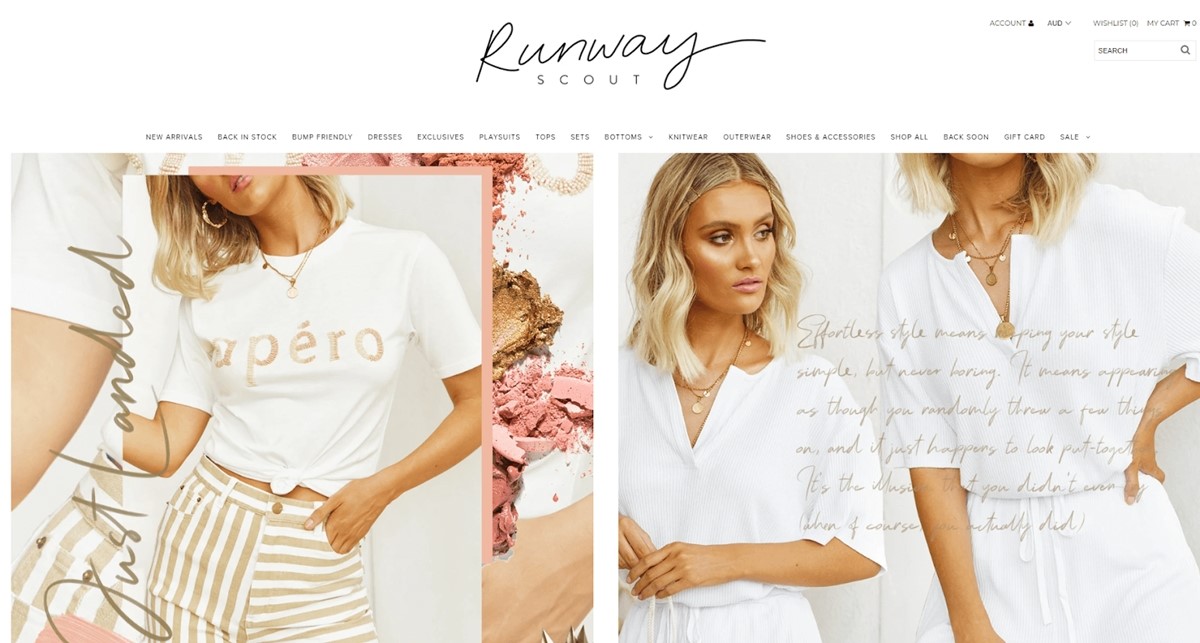
إذا تمكنت من اتباع جميع الخطوات المذكورة أعلاه ، فهذا عمل جيد! يجب أن يكون لديك الآن متجر إلكتروني يعمل بكامل طاقته ويعمل على Shopify. لا يزال بإمكانك تكوين أي جوانب من متجرك من خلال لوحة معلومات الواجهة الخلفية للمسؤول ، لذلك لا تقلق إذا كان هناك أي شيء لم تكن راضيًا عنه.
هذا ليس كل شيء ، دعنا نرى بعض النصائح التي يمكنك استخدامها عند إطلاق متجر Shopify الخاص بك.
بعض النصائح الإضافية عند إطلاق متجر Shopify
ربما تكون حريصًا جدًا على بدء تشغيل متجرك بالفعل ، ولكن كن صبورًا وقم ببعض التحقق مرة أخرى قبل بدء التشغيل للتأكد من سير الأمور بسلاسة. وهذه هي النصائح التي يجب ألا تغفلها عند إطلاق متجر Shopify الجديد.
تحقق من العنوان والعلامات الوصفية
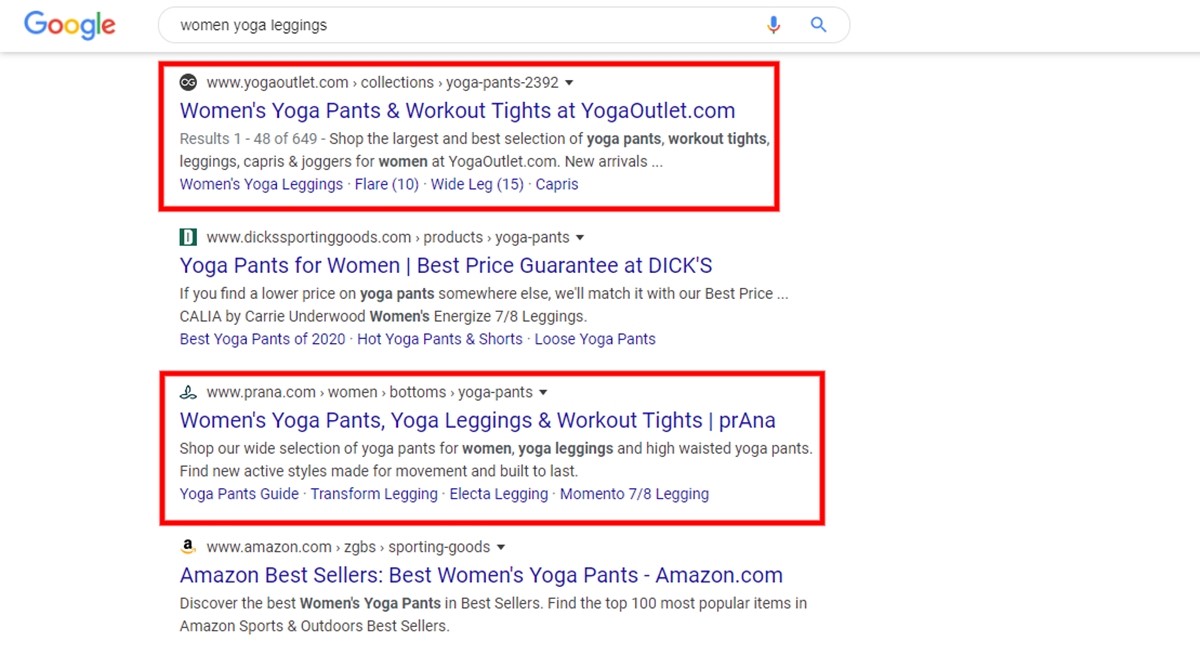
بشكل افتراضي ، سيقوم Shopify تلقائيًا بملء علامات وصف التعريف والعناوين بناءً على وصف المنتج وأسماء المنتجات. ولكن بالنظر إلى كيفية تأثير هذه العلامات على تحسين محرك البحث ، يجب أن توليها القليل من الاهتمام الإضافي.
يجب أن تصف علامة العنوان الجيدة محتوى الصفحة التي تمثلها بدقة - سواء كانت صفحة منتج أو معلومات أو صفحة ترويج. من المهم أيضًا العثور على طرق يمكنك من خلالها نسج الكلمات الرئيسية ذات الصلة بشكل طبيعي كلما أمكن ذلك.
علامة العنوان الخاصة بك هي أول ما يقرأه الباحث في صفحة نتائج البحث ، لذا اقض بعض الوقت في صياغة أفضل العبارات الممكنة.
مثال على بطاقة العنوان الجيدة: Women Yoga Leggings | ملابس رياضية | متجر اللياقة البدنية
مثال على علامة العنوان السيئة: Women Yoga و Women Legging و Women Clothing والمزيد
أما بالنسبة للعلامات الوصفية ، فغالبًا ما يتم عرضها أسفل علامة العنوان مباشرة على صفحات نتائج محرك البحث. هذه فرصة رائعة لتحسين طريقة ظهور متجرك في محركات البحث وإقناع الباحث بالضغط عليه.
أثناء كتابة العلامات الوصفية ، من الجيد تضمين بعض العناصر التالية:
- قم بتضمين "كلمات العمل" التي تتيح للمستخدم معرفة ما يمكنه وما يجب عليه فعله بالصفحة
- اعمل بأسماء بديلة لا يمكنك العثور عليها لتلائم علامة العنوان.
- قدم وصفًا تفصيليًا ، أو قائمة بالنقاط المميزة ، أو بعض الأمثلة لما هو موجود في الصفحة.
- خلق شعور بالدعوة أو تقديم زاوية إبداعية. مثال على علامة وصفية جيدة: اكتشف بنطلون يوجا نسائي عالي الجودة يتيح لك ممارسة التمارين الرياضية بشكل مريح ، وتتوفر العديد من الألوان والأنماط.
مثال على العلامة الوصفية السيئة: ليجنز نسائي ، يوغا ، ألوان متعددة.
ضع طلب اختبار
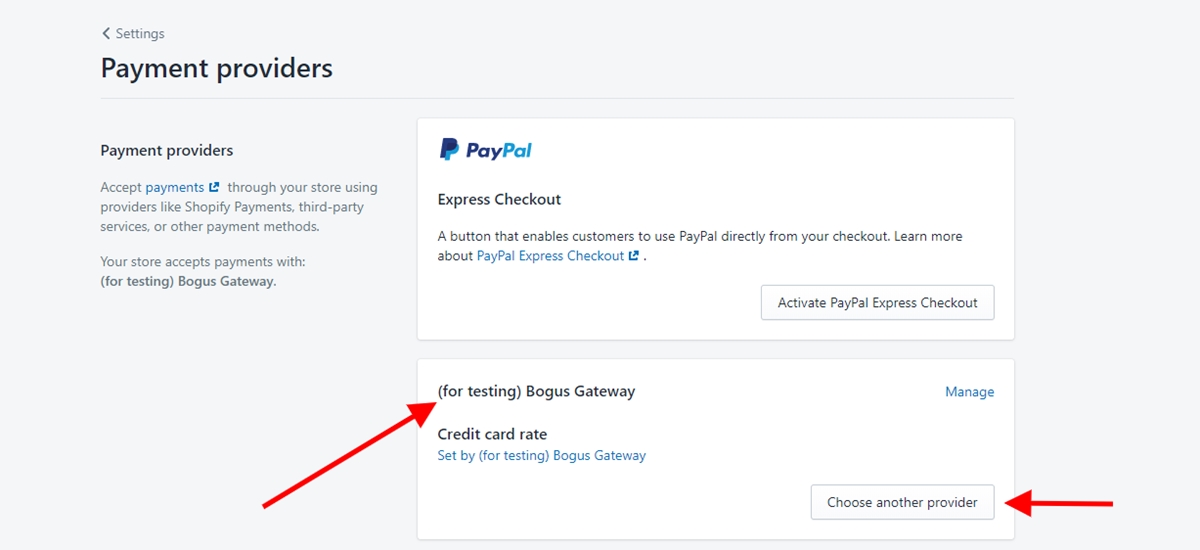
من خلال تقديم طلب اختبار ، يمكنك أن تطمئن إلى أن إعداداتك الخاصة بعملية عمل متجرك تعمل بشكل صحيح. يمكنك القيام بذلك عن طريق محاكاة معاملة باستخدام Shopify's Bogus Gateway للاختبار.
- # 1. من لوحة معلومات الواجهة الخلفية لمتجرك ، انقر فوق
SettingsوحددPayment providers - # 2. إذا كان لديك بوابة بطاقة ائتمان ممكّنة ، فتأكد من إلغاء تنشيطها قبل المتابعة بالنقر فوق
EditوتحديدDeactivateثم التأكيد. - # 3. في قسم
Third-party providers، انقر فوقChoose third-party provider - # 4. قم بالتمرير لأسفل القائمة أو أدخل Bogus في مربع البحث للعثور على
(for testing) Bogus Gatewayوالنقر فوقها. انقر فوق الزر "Activate". - # 5. انتقل إلى واجهة متجرك وحاول تقديم طلب كعميل حقيقي.
هذه عملية مجانية ، ومع ذلك ، تذكر إلغاء واسترداد الطلب تمامًا كما قمت بتقديمه. هذا لمنع رسوم المعاملات من الظهور على فاتورتك.
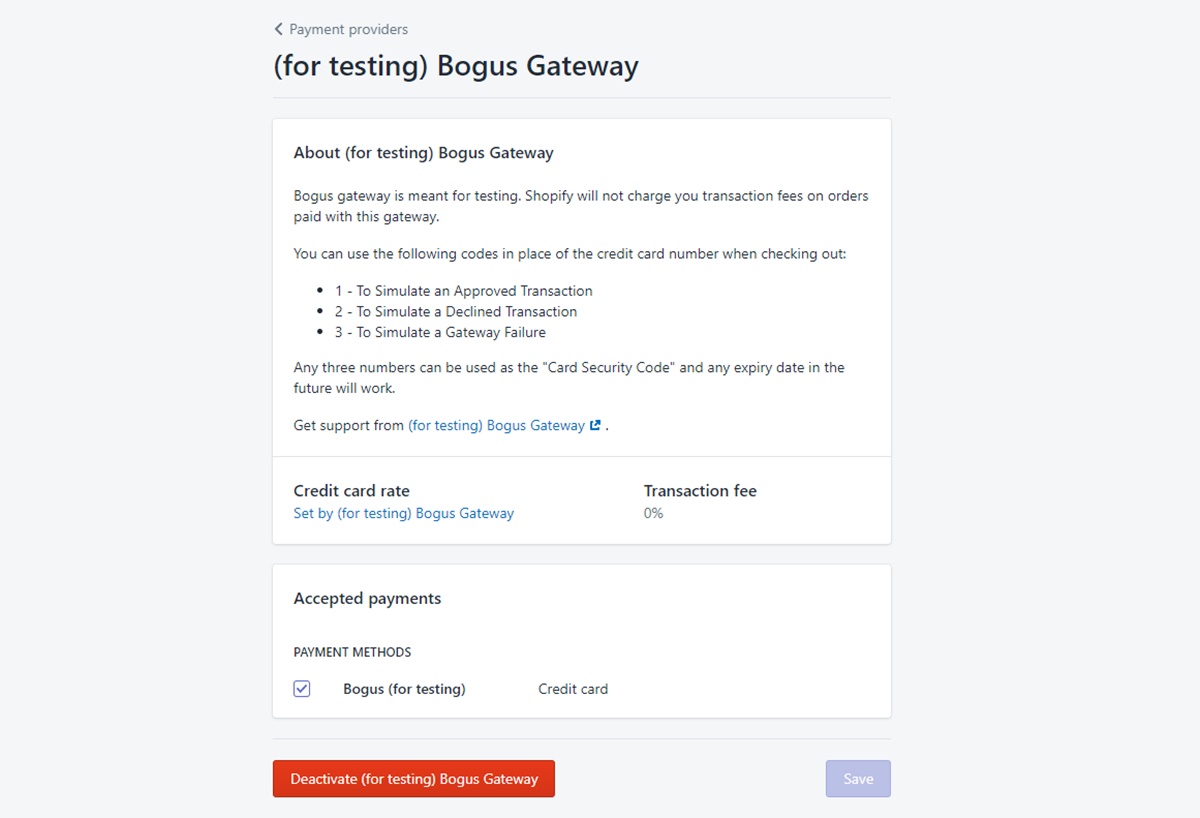
إذا كنت تريد مزيدًا من المعلومات حول المعلومات التي يمكنك استخدامها أثناء الخروج لاختبار أنواع المعاملات ، فاقرأ Shopify دليل هنا.
تحقق من الإخطار وعنوان البريد الإلكتروني
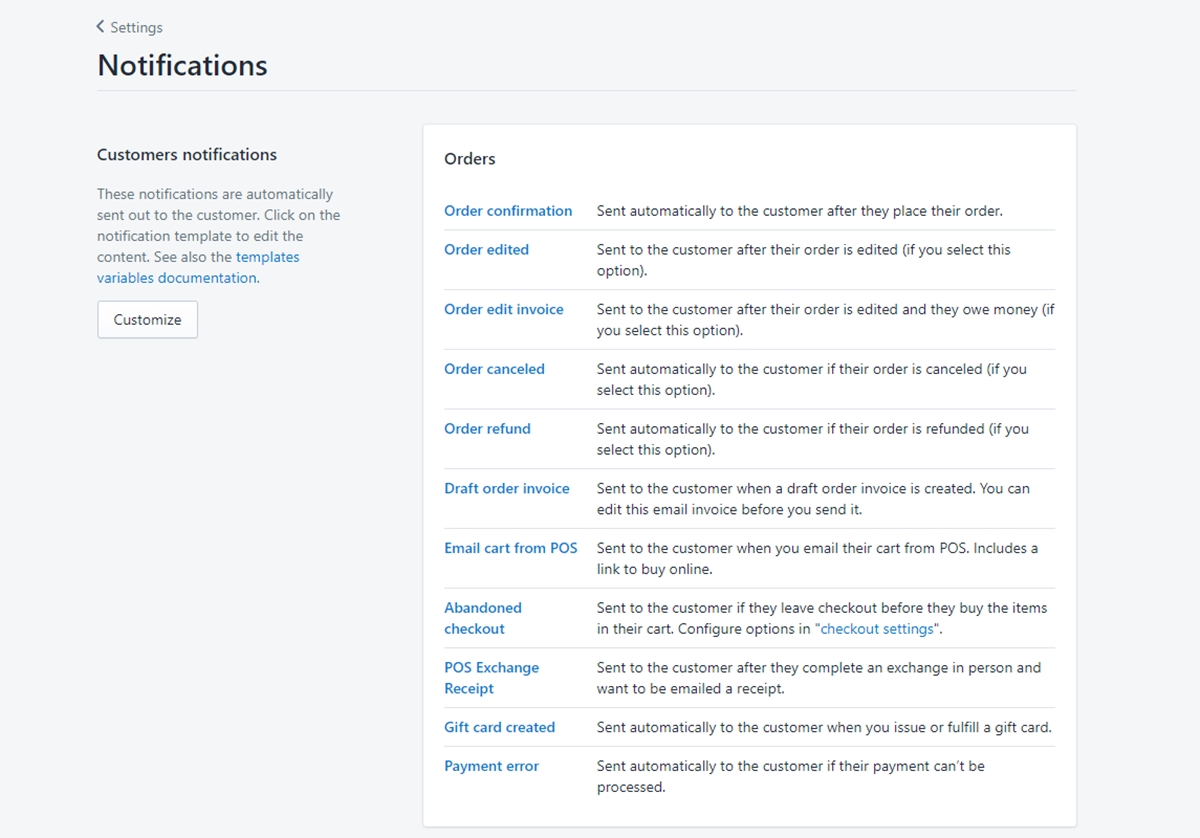
قبل بدء البث المباشر ، أعد التحقق مما إذا كان بإمكانك تلقي الإشعارات بشكل صحيح عندما يقوم عملاؤك بتقديم الطلبات في متجر Shopify الخاص بك.
للوصول إلى إعدادات الإشعارات ، انتقل إلى Settings ثم حدد Notifications . هنا ، يمكنك التحقق من عنوان البريد الإلكتروني الصحيح من خلال قسم Order Notifications . يمكنك أيضًا ضبط إعدادات الإشعارات الأخرى مثل إعلامات الشحن والتسليم والعميل وطلبات الموظفين.
يجب أن تفكر في إعداد إشعار إضافي واحد أو أكثر للتأكد من عدم التغاضي عن الطلبات عبر الإنترنت. ربما يمكنك إضافة عنوان بريدك الإلكتروني الشخصي أو موظف آخر موثوق به.
احصل على نماذج الاشتراك في البريد الإلكتروني جاهزة
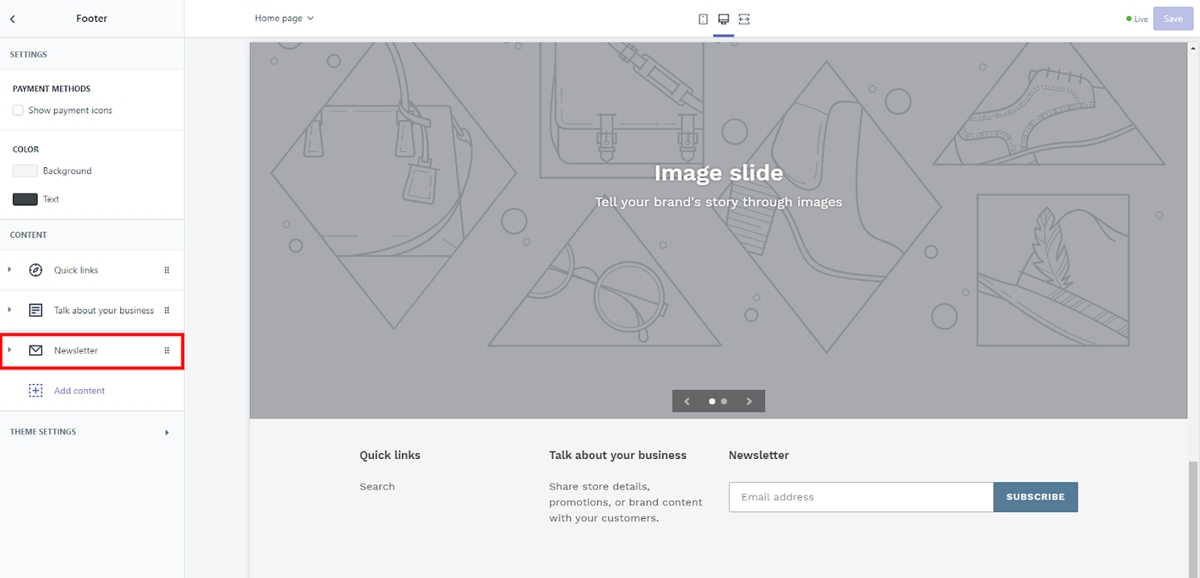
إذا كان موضوع Shopify الخاص بك قد تم تضمينه في نماذج الاشتراك في البريد الإلكتروني ، فتحقق مرة أخرى إذا كنت قد قمت بتوصيلها بشكل صحيح بشركة تسويق البريد الإلكتروني الخاصة بك ، سواء كان هذا هو نظام MailChimp أو Shopify المدمج.
نظرًا لأن نماذج الاشتراك تبدو طبيعية تمامًا حتى إذا لم تقم بتكوينها بشكل صحيح ، فمن السهل التغاضي عن هذه الإعدادات. لن ترغب في فقدان فرصة جمع عناوين البريد الإلكتروني من الزوار أو العملاء خاصة عندما يمكنك زيادة عدد الزيارات إلى موقعك باستخدام رسائل البريد الإلكتروني.
لضبط إعدادات نماذج الاشتراك في البريد الإلكتروني ، حدد أولاً Online Store من لوحة تحكم المسؤول الرئيسية. ثم حدد Themes وانقر على زر Customize theme . هنا ، يمكنك العثور على إعدادات قائمة البريد الإلكتروني ضمن لوحة التذييل.
الاختيار اليومي
من الناحية الفنية ، ليس عليك القيام بذلك يوميًا. لكن على الأقل ، افعل ذلك قبل إطلاق متجرك. إليك بعض الأشياء التي يجب عليك التحقق منها قبل إطلاق متجرك:
- تحقق من جميع الروابط عبر الموقع ، وتأكد من أنها تعمل ولا توجد أخطاء 404. يمكنك استخدام Broken Link Check لمسح متجرك بالكامل.
- قم بإجراء فحص نهائي للمحتوى بحثًا عن أي صور مفقودة أو نسخ أخطاء. تأكد من أن موقعك لديه أفضل انطباع أول.
- قم بإعداد جميع القسائم النشطة أو أي رموز إطلاق ترويجية قمت بإنشائها. إذا كان لديك متجر قديم ، فتأكد من إمكانية استخدام الكوبونات أو الرموز القديمة أيضًا.
تهانينا ، تم نشر متجر Shopify الخاص بك!
هذا كل شيء ، الآن اضغط على زر publish لإطلاق متجر Shopify الخاص بك وهو جاهز لبدء البث المباشر والبدء في الاتصال بالعالم. ولكن هذه مجرد البداية ، ولديك الرحلة بأكملها في المستقبل لتحقيق المبيعات أو الاهتمام بعملائك.
هل هنالك اي شيء تريد ان تضيفه؟ ثم لا تتردد في المشاركة في قسم التعليقات أدناه ، فأنا دائمًا متاح للرد. وكالعادة ، حظ موفق في عملك في التجارة الإلكترونية!
المنشورات ذات الصلة:
- كيف تبدأ متجر Shopify بدون أموال
- كيفية بناء متجر Shopify في 10 دقائق!
- قائمة التحقق قبل إطلاق Shopify Store
- كيفية إعداد متجر Shopify؟
